Configurar uma equipe usando o modelo de equipe de conta
Você só pode criar um espaço de colaboração a partir de um modelo de vendas no suplemento do Copilot for Sales para Outlook. Você pode usar o recurso de colaboração avançada no Dynamics 365 Sales para configurar equipes e canais básicos vinculados às contas de gerenciamento de relacionamento com o cliente (CRM). No entanto, eles não acompanham os canais predefinidos e os aplicativos fixados que os modelos de vendas oferecem.
Independentemente da maneira como os configura, você pode acessar equipes e canais vinculados tanto no Outlook quanto no aplicativo Sales.
Ao criar um espaço de colaboração com o modelo da equipe de conta, você pode criar uma equipe de conta ou configurar uma equipe existente como uma equipe de conta.
Criar uma equipe de conta
No Outlook, abra um email de ou para o cliente e, em seguida, abra Copilot for Sales.
Vá até o cartão Colaborar no Teams, focalize o nome da conta e selecione Configurar equipe da conta.
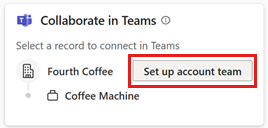
Na etapa Configurar uma equipe de conta, selecione Criar uma equipe.
Na etapa Configurar a equipe, altere o nome da equipe, se necessário, selecione o rótulo de confidencialidade e a opção de privacidade e Avançar.
Por padrão, o nome da equipe é definido como o nome da conta. O administrador do locatário pode ter definido o rótulo de confidencialidade e a opção de privacidade nas configurações de locatário.
Se as opções de confidencialidade forem configuradas pelo administrador, a privacidade da equipe (Privada/Pública) usará como padrão as configurações do administrador do locatário.
Na etapa Adicionar membros da equipe, selecione os colegas recomendados a serem adicionados ao canal Geral da equipe para colaboração interna. Você poderá adicionar mais depois diretamente no Teams.
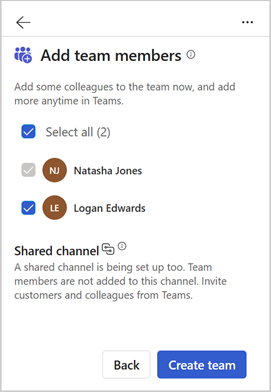
Os membros da equipe são recomendados com base nos seguintes critérios:
Dynamics 365: o proprietário da conta do CRM, os membros da equipe da conta e os membros com quem a conta é compartilhada. Se o proprietário da conta for um grupo, os membros do grupo serão listados.
Salesforce CRM: o proprietário da conta do CRM e os membros da equipe de conta. Saiba mais sobre como usar equipes de conta no Salesforce.
Um canal compartilhado é criado para colaborar com clientes, mas os membros da equipe selecionados não são adicionados a ela automaticamente. Adicione clientes e colegas depois diretamente no Teams.
Selecione Criar equipe.
Depois que o canal Geral básico é configurado, uma mensagem de confirmação é exibida. Selecione Abrir no Teams para exibir a nova equipe.
Aprenda a colaborar no Teams usando a nova equipe.
Configurar uma equipe existente como uma equipe de conta
Quando você configura uma equipe de conta para uma equipe existente, um novo canal é criado na equipe e vinculado à conta de CRM.
No Outlook, abra um email de ou para o cliente e, em seguida, abra Copilot for Sales.
Vá até o cartão Colaborar no Teams, focalize o nome da conta e selecione Configurar equipe da conta.
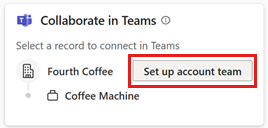
Na etapa Configurar uma equipe de conta, selecione Usar uma equipe existente.
Na etapa Selecione uma equipe, escolha uma equipe na lista de equipes que você possui ou das quais seja membro e selecione Avançar.
Na etapa Configurar os canais, altere o nome do canal, se necessário, selecione uma opção de privacidade e Avançar.
Por padrão, o nome do canal é definido como o nome da conta.
Se você for o proprietário da equipe, um canal compartilhado será criado para colaborar com clientes, mas nenhum membro será adicionado automaticamente. Adicione clientes e colegas depois diretamente no Teams.
Se você não for o proprietário, peça para o proprietário da equipe criar um canal compartilhado e adicionar clientes e colegas depois diretamente no Teams.
Selecione Configurar equipe.
Depois que a equipe for configurada, uma mensagem de confirmação será exibida. Selecione Abrir no Teams para exibir a nova equipe.
Aprenda a colaborar no Teams usando a nova equipe.
Maneiras alternativas de configurar uma equipe de conta
Você também pode configurar uma equipe usando o modelo da equipe de conta das seguintes maneiras:
No cartão Contas do painel Copilot for Sales, focalize o nome da conta e selecione Mais ações (...)>Teams>Configurar equipe de conta. Configure uma nova equipe ou use uma equipe existente como uma equipe de conta.
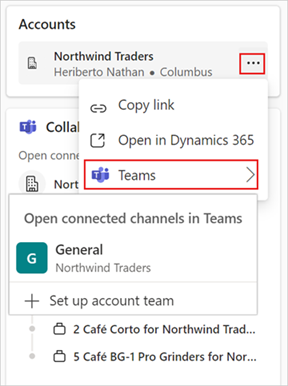
Durante a exibição dos detalhes da conta no painel Copilot for Sales, vá até o cartão Colaborar no Teams e selecione Configurar equipe da conta. Se equipes de conta já existirem, o nome do botão exibido será Configurar outra equipe de conta. Configure uma nova equipe ou use uma equipe existente como uma equipe de conta.
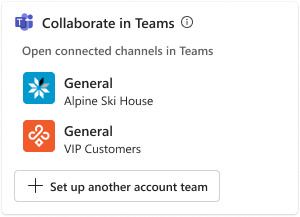
Depois de configurar uma equipe, você poderá colaborar no Teams usando a nova equipe.